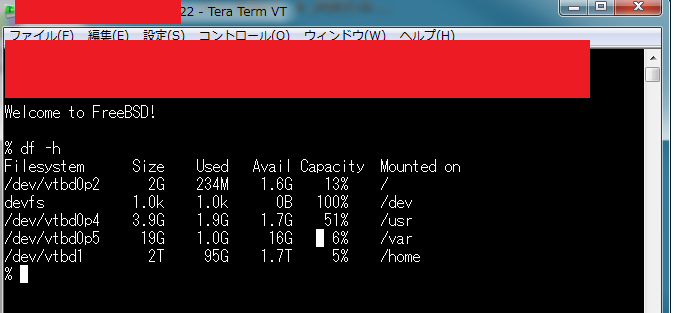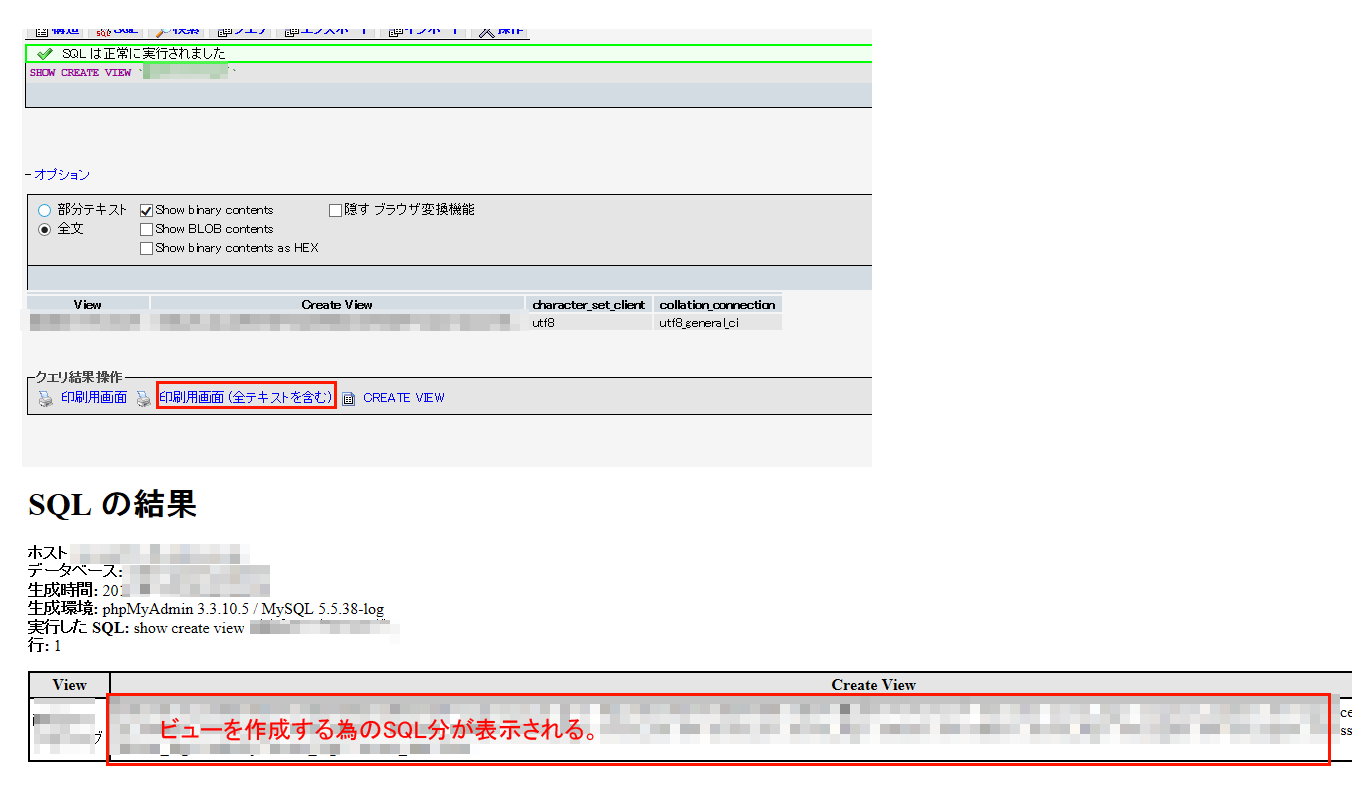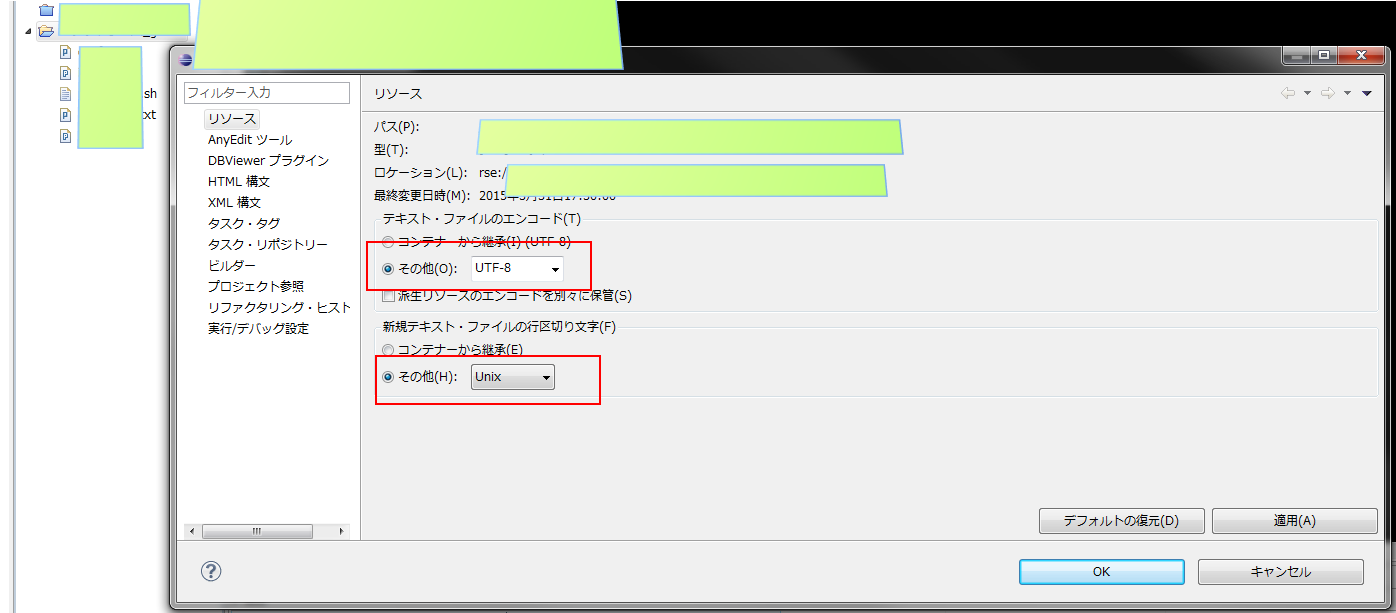ノウハウツリーの管理人 のすべての投稿
C#でWEBサーバに転送中に出るエラー【リモート サーバーがエラーを返しました: (553) ファイル名が許可されませんでした】
C#でWEBサーバにファイルを転送した時に以下の様なエラーが出てはまってしまいました><。。。
リモート サーバーがエラーを返しました: (553) ファイル名が許可されませんでした
英語メッセージ
Can’t connect to FTP: (553) File name not allowed
同じC#のコードでAサーバにはは、正常に転送できるのに Bサーバには転送出来ずこの様なエラーが出る場合には、
①⇒②と試してみると良いです。
①転送しようとしているディレクトリのアクセス権限を755 にする。
②ftp接続時のパス指定を修正する。
私の環境では 1) でうまく転送出来なかったので 2) にしたところ正常にファイル転送が出来ました。
1 ) ftp://ftp.hogehoge.com/data
↓
2 ) ftp://ftp.hogehoge.com/public_html/data
WinSCP等で正常にサーバ転送出来るのに自前コードで転送出来ないというのは考えてみるとおかしな話しです。原因としてはファイル権限だけではなく、パス指定のミスという事もあり得るので注意しましょう。
datetime型の列をグループ化して年月ごとにレコード数を取得する。
access_logsテーブルの中にaccess_date列があったと過程します。
そしてデータが↓の様に入っている事を想定します。
2015-03-02 17:35:25
2015-03-03 17:35:25
2015-04-03 17:35:25
この際に年・月ごとの数をgroup化することにより求めるSQLは次の様に記述します。
SELECT YEAR( access_date ) , MONTH( access_date ) , DAY( access_date ) , COUNT( * ) AS COUNT_DAILY
FROM access_logs
GROUP BY YEAR( access_date ) , MONTH( access_date ) , DAY( access_date )
ORDER BY YEAR( access_date ) ASC , MONTH( access_date ) ASC , DAY( access_date ) ASC
phpでDateTime関数を使用しようとしてエラーが出る場合の対処方法【Fatal error: Uncaught exception ‘Exception’ with message ‘DateTime::__construct():】
Fatal error: Uncaught exception ‘Exception’ with message ‘DateTime::__construct():
It is not safe to rely on the system’s timezone settings.
You are *required* to use the date.timezone setting or the date_default_timezone_set()
function. In case you used any of those methods and you are still getting this warning,
you most likely misspelled the timezone identifier.
We selected the timezone ‘UTC’ for now, but please set date.timezone to select your timezone.
‘ in /home/XXX/www/XXX.php:XXX Stack trace:
#0 /home/XXX/XXX.php(XXX):
DateTime->__construct(’20XX/XX/XX’) #1 {main} thrown in /home/XXX/XXX.php on line XXX
phpで日付関数を使おうとしてこのエラーが出てしまう場合には
php.iniに以下のタイムゾーンを指定すれば直ります。
;タイムゾーンを指定する。
date.timezone = Asia/Tokyo
【ずる休み】上西 小百合(うえにし さゆり)と家城 大心(いえきだいしん)秘書の関係【ヤクザ!?口調がチンピラ】
ずる休みをして国会を欠席した上西 小百合(うえにし さゆり)議員が家城 大心(いえきだいしん)秘書と一緒に体調不良を理由に休暇中だったにも関わらず旅行に行っていたそうです。
しかも、家城 大心(いえきだいしん)秘書には妻子があるそうです。
これは不倫旅行かと個人的には思います。
議員なので取材を受けて当然だと思いますが、記者に対して
人の車当てたらどうするんや、ごるぁ!!
と恫喝までしています。まるでヤクザかチンピラの様で怖いですね。
税金で飯を食ってるんだからもう少ししっかりした対応が求められるんではないかと思います。
年収は、上西 小百合(うえにし さゆり)議員は各種手当を含めて3,000万超えです。税金泥棒としか言いようがありません。
Lunarpagesで専用サーバ(Dedicated Server)の使用+残りの容量を確認するには?
MySQLで作成済のビューのSQLコードを確認するには?
phpMyAdmin上で作成済のビューを確認する方法を纏めます。
1.データベースを選択する。
2.SQLタブをクリックする。
3.コマンドを発行しデータベースに作成されているテーブル一覧を表示する。
SHOW TABLES
4.ビューの名前が確認出来たら、そのビューを作成する為に必要なSQL分を以下コードを実行し確認する。
show create view `{ビュー名}`
※ビュー名は、バックスラッシュ「`」で囲まなくてはなりません。バックスラッシュの入力は、 Shift + @ を押します。
5.実行するとビューを作る為のSQLが一部分だけ表示されます。ただし、この状態だとSQLの全体を確認する事が出来ません。そこで
印刷用画面(全テキストを含む)をクリックします。
クリックすると SQL の結果 という画面が開いてその中にビューを作成する為のSQL分が全て表示された状態になります。
秋葉原のAKB48 CAFE & SHOP AKIHABARAの近くを通ってみた。
秋葉原のAKB48の前を歩くと
秋葉原に用事が向かっていたらAKB48 Cafeの近くを通りました。午後3時位だったと思います。
あまりこの時間帯には人は並んでいませんでした。そもそもAKB48のメンバーとかそんなに可愛くも無い(=極々どこにでもいる普通の女)のによくもまー並ぶものです。
グッズを買ってもそれらは全て秋元康の懐に入るんですけどね・・・
超絶ドMなのでしょうね。
まぁ、稼いだ金を何に使おうがそれは勝手ですがw
用事が住んで駅に向かっている時の様子です。並んでいますねぇ・・・
極々普通の子しかいないのに、、、
並んでいる方々へ
秋葉原の電気街を出て左側にあるBRAVEのエウリアンには気を付けましょう。
※2019年1月追記
数年前までは、秋葉原名物であった迷惑絵売りのGALERIE BRAVE(ギャラリエ・ブラーヴ)が道行く秋葉系の男性に片っ端からハガキを配って、糞みたいな絵を数十万で売り付けていました。
しかし、さすがに度が過ぎた悪徳商法だった為か秋葉原から消滅しました。
アキバ系男子をカモにするかなり悪徳な商売でした。
Eclipseでプロジェクトの文字コードと改行コードを統一するには?
sitemix(サイトミックス)サーバーでメールは送れないのか?
sitemix(サイトミックス)というレンタルサーバよりメール送信プログラムを試してみたのですが送信出来ませんでした。
結論を言いますとサイトミックスではメールは送れません!
他のサーバでは正常に動作していたのに不思議なのでサポートセンターに問い合わせをしてみました。
以下はサポートセンターから届いた返信メールです。
サイトミックスサポートです。
ご連絡いただき、誠にありがとうございます。
お問い合わせの件ですが、
大変申し訳ございませんがサイトミックスサーバーでは
sendmail関数はご利用いただけないため、メールの送信はできません。
・よくある質問 -> プログラムについて
http://sitemix.jp/faq/
Q.sendmail(mail関数)は使えますか?
A.現在サイトミックスでは不正利用を防ぐため
sendmailのご利用をご遠慮いただいております。
このため、sendmailを利用したCGIおよびPHPはご利用いただけません
サイトミックスの運営会社はこちらです。
無料でサーバを提供する替りに広告が自動で入ってしまいます。
———————————————————————
無料ホームページ・ブログサービス SiteMix(サイトミックス)
URL :美味しいお水
MAIL:usersupport@sitemix.jp
※サポート対応はメールのみとさせていただいております。
ご質問等はメールにてお願い致します。
運営会社:株式会社パラダイムシフト
住 所:〒103-0004 東京都中央区東日本橋1-3-6 パラダイムシフトビル
———————————————————————
(C) Paradigm Shift,Inc. All Rights Reserved.